หมายเหตุ: บทความนี้ได้ทำหน้าที่จนเสร็จสิ้นแล้ว และกำลังจะเลิกใช้ในไม่ช้า เมื่อต้องการป้องกันปัญหา "ไม่พบหน้า" เรากำลังนำลิงก์ที่เราทราบออก ถ้าคุณได้สร้างลิงก์ไปยังหน้านี้ โปรดนำออกแล้วเราจะเชื่อมต่อเว็บเข้าด้วยกัน
Word สามารถแสดงโค้ดสีสำหรับสไตล์อักขระ สไตล์ย่อหน้า สไตล์ย่อหน้าที่ลิงก์ และการจัดรูปแบบด้วยตนเองที่ใช้งานอยู่ในเอกสารของคุณได้ โค้ดสีช่วยให้คุณสามารถแยกแยะระหว่างข้อความที่มีการจัดรูปแบบโดยการใช้สไตล์ และข้อความที่ถูกจัดรูปแบบด้วยตนเองได้อย่างรวดเร็ว โค้ดสียังช่วยให้ง่ายต่อการค้นหาและแก้ไขข้อความที่สไตล์ที่ใช้อยู่ไม่สอดคล้องกัน เช่น ทำให้สามารถแยกแยะข้อความในรูปแบบฟอนต์ Cambria ขนาด 12 และการจัดรูปแบบข้อความโดยการใช้สไตล์ปกติ ซึ่งใช้ฟอนต์ Cambria ขนาด 12 เป็นค่าเริ่มต้นได้ ความแตกต่างที่สำคัญอย่างหนึ่ง อย่างไรก็ตามคือข้อความที่มีการจัดรูปแบบโดยใช้สไตล์นั้น สามารถเปลี่ยนเป็นฟอนต์อื่นได้อย่างรวดเร็วและทั่วถึง ถ้าคุณตัดสินใจที่จะเปลี่ยนฟอนต์ในภายหลัง เช่น แต่ละอินสแตนซ์ของข้อความที่คุณจัดรูปแบบด้วยตนเอง จะต้องอัปเดตทีละรายการ
-
บนแท็บมุมมองให้คลิกเค้าโครงเหมือนพิมพ์
-
บนแท็บหน้าแรกให้คลิกบานหน้าต่างสไตล์
-
เลือกทำอย่างใดอย่างหนึ่งต่อไปนี้
|
เมื่อต้องการ |
ให้ทำสิ่งนี้ |
|
ดูตำแหน่งที่สไตล์ถูกใช้ในเอกสาร |
เลือกกล่องกาเครื่องหมาย แสดงเส้นบอกแนวสไตล์ |
|
ดูตำแหน่งที่การจัดรูปแบบถูกนำไปใช้ในเอกสาร |
เลือกกล่องกาเครื่องหมาย แสดงเส้นบอกแนวการจัดรูปแบบโดยตรง |
-
เส้นบอกแนวสไตล์และเส้นบอกแนวการจัดรูปแบบโดยตรง
-
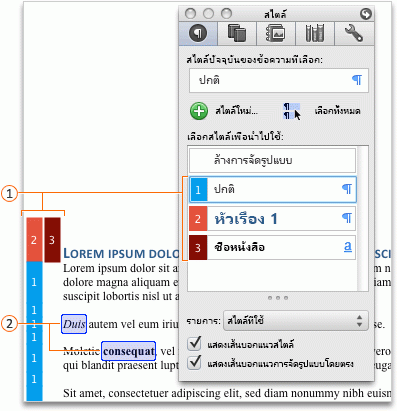
-

-

หมายเหตุ:
-
สีและหมายเลขแอตทริบิวต์ของแต่ละสไตล์จะถูกกำหนดโดยอัตโนมัติโดย Word และอาจจะแตกต่างกันระหว่างเอกสาร และอาจเปลี่ยนแปลงในเมื่อไหร่ก็ตามที่คุณเปิดเอกาสร
-
Word จะไม่กำหนดโค้ดสีของสไตล์ที่ใช้ในกล่องข้อความ กรอบ วัตถุลอย หรือภาพลอยต่างๆ
-
Word จะแสดงเส้นบอกแนวสไตล์สำหรับคอลัมน์แรกของตารางหรือเอกสารเท่านั้น เส้นบอกแนวการจัดรูปแบบโดยตรง อย่างไรก็ตาม จะแสดงสำหรับคอลัมน์ทั้งหมดในตารางและเอกสาร
-
-
บนเมนู มุมมอง ให้คลิก เค้าโครงเหมือนพิมพ์
-
บนแถบเครื่องมือมาตรฐานให้คลิกแสดงหรือซ่อนกล่องเครื่องมือ


-
เลือกทำอย่างใดอย่างหนึ่งต่อไปนี้
|
เมื่อต้องการ |
ให้ทำสิ่งนี้ |
|
ดูตำแหน่งที่สไตล์ถูกใช้ในเอกสาร |
เลือกกล่องกาเครื่องหมาย แสดงเส้นบอกแนวสไตล์ |
|
ดูตำแหน่งที่การจัดรูปแบบถูกนำไปใช้ในเอกสาร |
เลือกกล่องกาเครื่องหมาย แสดงเส้นบอกแนวการจัดรูปแบบโดยตรง |
-
เส้นบอกแนวสไตล์และเส้นบอกแนวการจัดรูปแบบโดยตรง
-
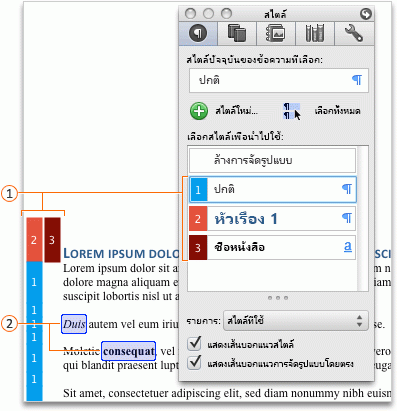
-

-

หมายเหตุ:
-
สีและหมายเลขแอตทริบิวต์ของแต่ละสไตล์จะถูกกำหนดโดยอัตโนมัติโดย Word และอาจจะแตกต่างกันระหว่างเอกสาร และอาจเปลี่ยนแปลงในเมื่อไหร่ก็ตามที่คุณเปิดเอกาสร
-
Word จะไม่กำหนดโค้ดสีของสไตล์ที่ใช้ในกล่องข้อความ กรอบ วัตถุลอย หรือภาพลอยต่างๆ
-
Word จะแสดงเส้นบอกแนวสไตล์สำหรับคอลัมน์แรกของตารางหรือเอกสารเท่านั้น เส้นบอกแนวการจัดรูปแบบโดยตรง อย่างไรก็ตาม จะแสดงสำหรับคอลัมน์ทั้งหมดในตารางและเอกสาร
-










